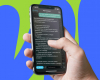Учителя выставляют оценку за класс, основываясь на домашних заданиях, проектах и результатах тестов ученика, чтобы определить его общую успеваемость. Хотя некоторые школы предоставляют программное обеспечение для учета оценок, учителя могут предпочесть использовать Excel для отслеживания успеваемости учеников. Электронные таблицы позволяют быстро увидеть оценку каждого ученика и обеспечить точность программного обеспечения для учета оценок.
В этой статье мы расскажем, как рассчитать оценку в Excel за семь шагов.
Как рассчитать оценки в Excel
Вот как рассчитать оценки в Excel за семь шагов:
1. Создайте колонку с именем ученика
Пометьте первый столбец в вашей электронной таблице Имя студента и выделите этот заголовок жирным шрифтом. Скопируйте и вставьте имена всех ваших студентов в колонку. Обратите внимание, что вы также можете создать еще один столбец для перечисления идентификационных номеров студентов.
2. Список всех домашних заданий
Пометьте столбец справа от Имя студента столбец с названием первого домашнего задания. Повторите этот процесс для учета всех остальных домашних заданий. Введите оценку каждого ученика по каждому домашнему заданию в соответствующие строки.
3. Создать Среднее значение домашнего задания столбец
Пометьте столбец справа от столбца итогового домашнего задания Среднее значение домашнего задания. В первой ячейке под этим заголовком напишите =AVERAGE и дважды щелкните СРЕДНЕЕ из выпадающего списка. Выберите все ячейки, содержащие оценки домашнего задания первого ученика. Пресса Введите на клавиатуре, чтобы программа вычислила средний балл домашнего задания первого ученика. Выберите ячейку с формулой и дважды щелкните по зеленому квадрату в правом нижнем углу ячейки. Это действие заполнит формулой все ячейки в этом столбце, то есть отобразит средние показатели домашнего задания для всех студентов.
4. Перечислите другие типы заданий
Повторите шаги два и три для других типов заданий. Например, представьте, что вы назначили три проекта в течение семестра. Вы обозначите три столбца, расположенные справа от Средняя оценка домашнего задания столбец с названиями трех проектов. Столбец справа от итогового столбца проекта будет иметь вид Проектировать среднее и используйте формулу AVERAGE для расчета среднего балла проекта каждого студента.
Аналогично, представьте, что вы назначаете пять тестов в течение семестра. Пять столбцов справа от Среднее значение проекта в столбце будут перечислены оценки за каждый тест. Столбец после столбца итогового теста будет выглядеть следующим образом Среднее тестовое задание и используйте формулу AVERAGE для расчета среднего значения тестовых баллов каждого ученика.
5. Вычисление общих оценок
Пометьте последний столбец Общая оценка и введите =(( в первую ячейку. Выберите ячейку, содержащую средний балл домашнего задания первого ученика, и умножьте его на вес категории задания. Убедитесь, что вы обратились к учебному плану, чтобы использовать правильные веса и использовать десятичную дробь для обозначения веса категории задания. Например, вы умножите средний балл домашнего задания на 0.4, если домашнее задание имеет вес оценки 40%. Добавьте заключительную скобку и символ плюса. Затем повторите этот процесс для средних значений других категорий заданий.
Добавьте заключительную закрывающую скобку и нажмите Введите когда закончите. Выберите ячейку, содержащую формулу, и дважды щелкните ручку заливки, чтобы скопировать формулу во все ячейки в столбце. Рассмотрим пример электронной таблицы ниже и представим, что учитель учитывает оценки за домашние задания как 60% и оценки за тесты как 40% от оценки ученика. В ячейку H2 вводится =((D2*0.6)+(G2*0.4)) в соответствии с которым общая оценка рассчитывается как 87.5. Когда преподаватель скопирует эту формулу в ячейку ниже, второй студент получит общую оценку 84.2.
|
A |
B |
C |
D |
E |
F |
G |
H |
|
|
1 |
Имя студента |
Домашнее задание 1 |
Домашнее задание 2 |
Среднее значение домашнего задания |
Тест 1 |
Тест 2 |
Средний результат теста |
Общая оценка |
|
2 |
Лиам Чапман |
75 |
100 |
87.5 |
90 |
85 |
87.5 |
87.5 |
|
3 |
Алекс Ричардсон |
80 |
90 |
85 |
66 |
100 |
83 |
84.2 |
6. Вычислить буквенные оценки
Пометьте последний столбец Буквенная оценка и выберите первую ячейку. Введите =IF и выберите ЕСЛИ из выпадающего меню. Выберите ячейку, содержащую общую цифровую оценку первого ученика, введите >= и введите число, необходимое для получения A. Затем добавьте запятую и введите A используя двойные кавычки. Добавьте еще одну запятую и используйте дополнительные вложенные операторы IF, чтобы указать возвращаемые буквенные оценки на основе различных баллов. Например, представьте, что учитель использует следующую шкалу оценок:
-
90-100 = A
-
80-90 = B
-
70-80 = C
-
60-70 = D
-
<60 = F
Если бы общая оценка первого ученика находилась в ячейке H2, учитель ввел бы в первую ячейку следующее Буквенная оценка столбец: =IF(H2>=90, A , ЕСЛИ(H2>=80, B , ЕСЛИ(H2>=70, C , IF(H2>=60, D , F )))) . Когда учитель нажимает кнопку Введите , ячейка вернет буквенную оценку, соответствующую общей числовой оценке студента. Они могут скопировать эту формулу в другие ячейки в ячейке Буквенная оценка столбец, выделив H2 и дважды щелкнув ручку заливки в правом нижнем углу ячейки.
7. Добавить дополнительный кредит
Если вы планируете давать дополнительные баллы за конкретные задания, включите дополнительные процентные баллы в индивидуальную оценку. Например, если студент получил 75 баллов за тест и заработал пять дополнительных кредитных баллов за тест, вы введете его индивидуальный тестовый балл как 80, а не 75. Этот подход позволяет сохранить согласованность весов для различных категорий заданий.
Если ближе к концу семестра вы даете возможность получить дополнительный зачет, чтобы студенты могли повысить свою общую оценку, подумайте о том, чтобы добавить столбец после среднего показателя категории итогового задания и обозначить его Дополнительный кредит. Введите количество процентных баллов, которые студент получает за выполнение дополнительных заданий. Затем выделите ячейку, содержащую соответствующую общую оценку, и скорректируйте формулу, добавив знак плюс и выделив ячейку, в которой указано количество дополнительных зачетных баллов. Пресса Зайдите на чтобы вернуть новую общую оценку, и скопируйте эту формулу во все ячейки столбца.
- indeed.com
Поделиться